ディスプレイが搭載された新しいスマートスピーカー「Echo Spot」が2018年7月26日に発売されました。
今までのスマートスピーカーは筒型の音声コントロールをするだけのタイプでしたが、今回発売されたのはなんとディスプレイが正面に設置されているタイプです。
音声コントロールだけでは不安だった買い物が画像で確認できることで安心して購入できたり、やりづらかった設定が画面のタッチパネルを操作して直接設定する事ができるメリットがあります。
今回はそんなEcho Spotを使いこなす前の事前準備において、正しい設定方法をご紹介したいと思います!
まずは開封をしてみます!

早速届いたEcho Plusを開封してみましょう!
同梱されているものは非常にシンプルでEcho Plus本体と電源コード、説明書の3種類です。
説明書には詳しい設定方法は記載されていませんので、以下より詳しくご紹介したいと思います。
電源に接続

付属の電源コードを本体背面にある左側の差し込み口に挿入しましょう。
特に電源ボタンはなく、電源コードを差し込めば自動的に電源がオンになります。

初期設定を始める

電源が入ると自動的に初期設定をする画面に移行します。
設定をするのは「言語設定」「ネットワーク設定」「地域設定」「Amazonのアカウント設定」の4種類です。
ネットワーク設定とAmazonのアカウント設定は皆さんがお使いのWi-Fi機器の情報とアカウントの情報を事前に順次しておく必要があります。

言語設定と地域設定は簡単でお住みの地域に合わせて情報を入力しましょう。
当たり前ですが日本であれば「日本語」「アジア(日本標準時)」を選択いただければそれで大丈夫です。
ネットワーク設定
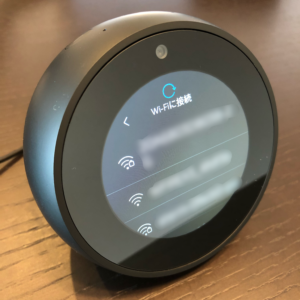
続いてWi-Fi設定をしましょう。
ここでの注意点ですが通信速度の遅いWi-Fi機器の使用は避けるようにしましょう。
通信が遅い機器を使用してしまうとアップデートにかなり時間がかかってしまいますし、これから音声操作をするたび遅い通信にイライラしてしまいます。
使用する際はご自宅に据え置きの通信速度の速いWi-Fiを使用するようにしましょう。
Amazonのアカウント設定

次に現在皆さんが使用しているAmazonのアカウント情報を入力します。
ここでの注意点はアカウントを間違えない事です。
過去アカウントを作成した事がある方や複数アカウントを使用している方は注意が必要で、アカウントを間違えてしまうとAmazonアカウントに保存されている情報をEcho Plusに反映させる事ができません。
例えばプライム会員の場合、登録しているアカウントを間違えてしまうとEcho Plusでプライムミュージックを聴く事ができません。
入力する前に必ず登録情報を確認するようにしましょう。
セットアップ開始!

全ての情報を入力したらアップデートが開始されます。
約5分ほど経過するとアップデートが終了し、以下の画像が表示されます。
ここで操作の動画を閲覧したらセットアップが完了です!

おわりに
さて今回はEcho Spotの正しい設定方法についてご紹介いたしました!
基本的にはセットアップは非常に簡単なので問題ないかと思いますが、アカウント情報を間違えた時はとてもめんどくさいです。
もしアカウント情報を間違えてしまった場合は工場出荷時の状態に戻す必要がありますので注意しましょう!



